 YDL 2.3的系統光碟一張,3.0.1則有三張,基本上這二個版本的安裝在一開始大同小異,這邊,要舉的例子是YDL 3.0.1的安裝過程,2.3的部分未來有時間,我會再把相關資料貼上來。
YDL 2.3的系統光碟一張,3.0.1則有三張,基本上這二個版本的安裝在一開始大同小異,這邊,要舉的例子是YDL 3.0.1的安裝過程,2.3的部分未來有時間,我會再把相關資料貼上來。
燒錄YDL的光碟ISO檔前,細心的建議是先驗證MD5檢查碼,這個部分我很少在做,~懶(0),而且目前燒出來的光碟也沒有什麼問題。…燒完光碟ISO檔,請將Disc one光碟置入,在桌面上會出現光碟圖示。開啟後,會看到以下的檔案夾內容。 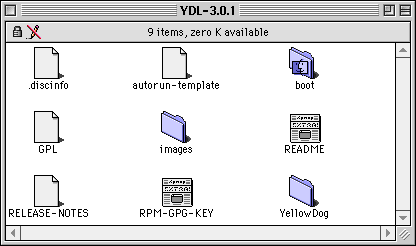
最主要的步驟就在boot與images二個資料夾。而且,首先要先解開BootX_1.2.2.sit。 
接下來的部分,就是把BootX App、.BootX Extension與Linux Kernels拖放到System Folder,BootX App與.BootX Extension分別會被擺到Control Panels與Extensions二個資料夾裡。  如果沒有,請手動將它們擺放到正確的資料夾。Linux Kernels就在System Folder底下,不需要再調整。
如果沒有,請手動將它們擺放到正確的資料夾。Linux Kernels就在System Folder底下,不需要再調整。
然後,將vmlinux-2.4.22-2f、vmlinux-2.4.22-2fBOOT二個檔案放到方才被丟到System Folder的Linux Kernels裡面,還有一個非常重要的ramdisk.image.gz請放到System Folder內。
建議再檢查一下所有檔案的位置是否正確。 System Folder:Linux Kernels、ramdisk.image.gz Linux Kernels:vmlinux-2.4.22-2f、vmlinux-2.4.22-2fBOOT Control Panels:BootX App Extensions:.BootX Extension
最後,重新開機後,我們就已經到了YDL的大門口,BootX App的部分,就擺到下個篇章再說明。 